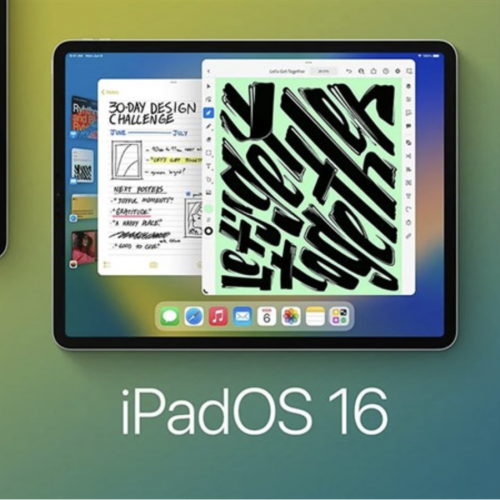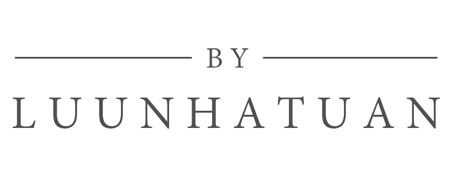Cách xem, chỉnh sửa và xóa mật khẩu đã lưu trên iPhone của bạn cực kỳ tiện dụng

Dưới đây là cách theo dõi tất cả mật khẩu của bạn bằng trình quản lý mật khẩu tiện dụng được tích hợp trong cài đặt iPhone của bạn.
Mỗi khi bạn đăng nhập vào một trang web hoặc tài khoản mới trên iPhone của mình, nó sẽ hỏi bạn có muốn lưu mật khẩu cho trang web cụ thể này hay không. Tất cả các mật khẩu này sau đó được liên kết với ID Apple của bạn và có thể được xem, chỉnh sửa và xóa chúng trong cài đặt iPhone của mình.
Đây là cách bạn có thể quản lý tất cả các mật khẩu đã lưu trên iPhone của mình.
Cách xem mật khẩu đã lưu
Việc quên mật khẩu rất thường xuyên xảy ra, và tính năng tự động điền sẽ thực hiện công việc điền mật khẩu cho bạn bất cứ lúc nào. Tất cả các mật khẩu đã lưu của bạn sẽ đều có sẵn trong cài đặt iPhone bất cứ khi nào bạn muốn xem chúng. Đây là những gì cần làm để xem tất cả các mật khẩu đã lưu:
1. Mở Cài đặt (Settings) và chuyển đến Mật khẩu (Passwords).
2. Bạn sẽ phải nhập mật khẩu thiết bị để xem tất cả mật khẩu của mình. Nếu Face ID hoặc Touch ID được bật, khuôn mặt của bạn sẽ được quét hoặc bạn có thể quét vân tay của mình.
3. Sau khi truy cập, bạn sẽ thấy tất cả các mật khẩu được liên kết với ID Apple của mình, sẽ được sắp xếp theo thứ tự bảng chữ cái. Cuộn xuống và nhấn vào tài khoản hoặc trang web bạn muốn xem mật khẩu. Cùng với tên người dùng và mật khẩu, iPhone của bạn cũng sẽ hiển thị cho bạn đề xuất bảo mật nếu bạn đang sử dụng lại mật khẩu của mình trên nhiều trang web.
4. Chỉ cần nhấn vào mật khẩu ẩn cho một tài khoản để xem và sao chép nó.
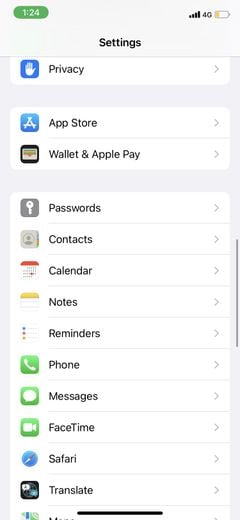
.jpg)
Ngoài ra, bạn có thể chỉ dẫn Siri để hiển thị cho bạn các mật khẩu đã lưu bằng một lệnh đơn giản: “Này Siri, cho tôi xem mật khẩu của tôi”. Bạn cần đảm bảo rằng Siri đã được bật trên thiết bị iOS của mình trước khi sử dụng.
Cách chỉnh sửa mật khẩu đã lưu
Chỉnh sửa mật khẩu cũng dễ dàng như cách bạn xem nó. Bạn có thể chỉnh sửa mật khẩu trực tiếp từ cài đặt của mình hoặc từ trang web bạn muốn thay đổi mật khẩu. Trong trường hợp thứ hai, thiết bị của bạn sẽ hỏi bạn có muốn cập nhật mật khẩu mới trên Apple ID của mình hay không, vì vậy bạn sẽ không phải tự làm điều đó theo cách thủ công. Hãy làm theo các bước sau để chỉnh sửa mật khẩu đã lưu:
1. Mở Cài đặt (Settings) và chuyển đến Mật khẩu (Passwords).
2. Nhập mật khẩu thiết bị của bạn hoặc sử dụng Face ID/ Touch ID để có quyền truy cập.
3. Nhấn vào tài khoản bạn muốn chỉnh sửa mật khẩu.
4. Chọn Chỉnh sửa (Edit).
5. Nhập mật khẩu mới của bạn và nhấn vào Xong (Done). Sau đó mật khẩu mới của bạn sẽ được tự động lưu.
.jpg)
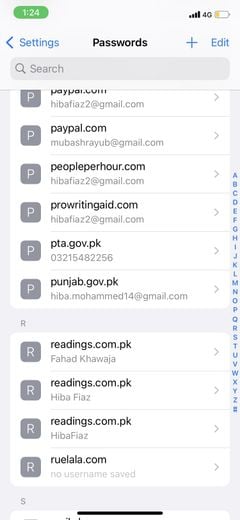
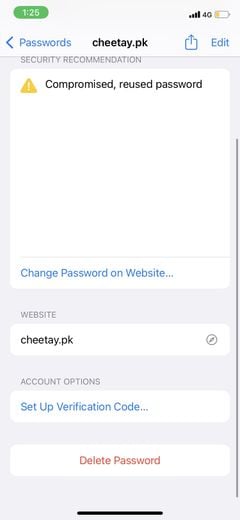
Bạn cũng có thể sử dụng tùy chọn Thay đổi mật khẩu trên trang web (Change Password on Website) trong Tùy chọn tài khoản (Account Options), tuy nhiên nó sẽ mất nhiều thời gian hơn.
Cách xóa mật khẩu đã lưu
Mỗi khi bạn đăng nhập vào một trang web, thiết bị của bạn sẽ nhắc bạn lưu mật khẩu. Tùy chọn tự động điền là một trong những tùy chọn tiện lợi nhất hiện có. Ngoài cách này, có rất nhiều cách khác để lưu mật khẩu trên iPhone của bạn. Trong một thời gian ngắn, bạn sẽ hoàn thành một mớ tài khoản và mật khẩu mà thậm chí trong đó có cái bạn có thể không sử dụng. Nếu bạn muốn xoá chúng, hãy thực hiện theo cách sau:
1. Chuyển đến Mật khẩu (Passwords) trong Cài đặt (Settings) của bạn và chọn tài khoản bạn muốn xóa mật khẩu.
2. Nhấn vào Xóa mật khẩu (Delete Password) ở cuối màn hình.
3. Nhấn vào Xóa (Delete) một lần nữa trong lời nhắc xuất hiện và sau đó, tài khoản và mật khẩu sẽ tự động biến mất.
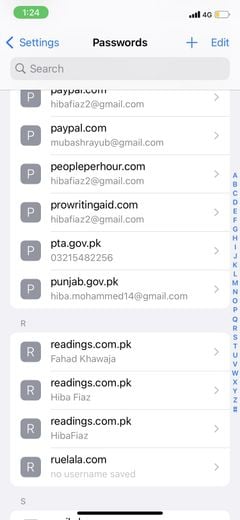
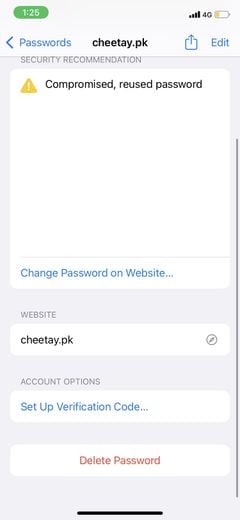
Lưu ý: Xóa mật khẩu cũng là một phương pháp bảo mật thông tin của bạn hơn. Tuy nhiên, bạn cần biết rằng một khi dữ liệu bị xóa thì nó sẽ không thể khôi phục được, vì vậy bạn không thể xem lại mật khẩu.
Quản lý tất cả mật khẩu đã lưu của bạn trong ứng dụng cài đặt
Tính năng tự động điền trên iPhone của bạn là một tính năng khá tiện dụng và nó hoạt động với tất cả các tài khoản được lưu trong cài đặt iPhone của bạn. Bạn có thể chọn sử dụng tùy chọn Mật khẩu mạnh của iPhone mà không sợ quên chúng vì chúng có sẵn để bạn xem bất kỳ lúc nào. Nếu bạn vẫn thấy những mật khẩu này bất tiện, ứng dụng Cài đặt cũng cho phép bạn thay đổi hoặc xóa mật khẩu đã lưu của mình bằng một vài thao tác nhanh chóng.
Mặc dù mật khẩu đã lưu và các tính năng tự động điền của Safari khá dễ để quản lý, nhưng một số trình duyệt khác có thể khó xử lý hơn một chút. Hãy ghi nhớ những cách trên để sử dụng và bảo vệ tài khoản của mình bạn nhé.
Mọi chi tiết xin vui lòng liên hệ
Lưu Nhật Tuấn - AppleCenter
Địa chỉ: 141 Trần Hưng Đạo, Đồng Hới, Quảng Bình
Hotline: 0889.95.95.95 - 08449.77777
Email: contact.bylnt@gmail.com
Website:
www.byluunhattuan.vn
Bài viết liên quan